Skapa en videospellista
- Redigera cellen (F5).
- Klicka på Redigera i dialogrutan Avancerat.
- Välj Musik och video i listrutan Typ:.
- Välj något av följande alternativ:
Alternativ Förklaring Bläddra igenom mapp Välj det här alternativet om filerna inte importerades till mediebiblioteket, utan sparas i en mapp på enheten. Bläddra igenom mediebiblioteksmappen Välj det här alternativet för att spela filer i från mediebiblioteket. Lägg till en bild i JPG-format med samma namn som videon och i samma mapp som videon för att visa en annan bild i cellen än rutan från videon. Det här fungerar endast för en video som INTE har importerats till mediebiblioteket. - Klicka på
 och välj mappen eller mediebiblioteket. Tips: Lägg till en bild med samma namn till videofilen för att visa en annan bild i cellen än rutan från videon. Till exempel: cellen av typen Musik och video innehåller videofilen pink_panther.wmv och visar bilden pink_panther.jpg. I mediebiblioteket kan du INTE lägga till en bild direkt i mappen Musik video. Gör detta i Utforskaren eller använd filer som inte finns i mediebiblioteket.
och välj mappen eller mediebiblioteket. Tips: Lägg till en bild med samma namn till videofilen för att visa en annan bild i cellen än rutan från videon. Till exempel: cellen av typen Musik och video innehåller videofilen pink_panther.wmv och visar bilden pink_panther.jpg. I mediebiblioteket kan du INTE lägga till en bild direkt i mappen Musik video. Gör detta i Utforskaren eller använd filer som inte finns i mediebiblioteket. - Klicka på OK. Anm: Genom att skapa flera celler av typen Musik och video bredvid varandra kan du visa mappstrukturen i kommunikationsrutnätet. Genom att klicka på en cell med en mapp
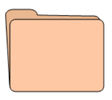 visas undermappar och filer i cellerna av typen Musik och video. Genom att använda cellen
visas undermappar och filer i cellerna av typen Musik och video. Genom att använda cellen 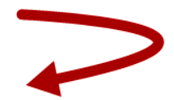 kan du visa mappar och filer på högre nivå igen.Tips: Standardvyn för musik-, video-, mapp- och tillbakacellerna kan anpassas. Öppna mappen C:\Users\Public\Documents\Mind Express\PluginData och byt ut filerna Plugins.Media.Symbol.Sound, Plugins.Media.Symbol.Movie, Plugins.Media.Symbol.Folder, Plugins.Media.Symbol.Back till din egen bmp-, jpeg-, jpg-, png-, gif- eller wmf-fil. Filnamnet måste vara detsamma (till exempel Plugins.Media.Symbol.Sound). Filnamnet är inte skiftlägeskänsligt.
kan du visa mappar och filer på högre nivå igen.Tips: Standardvyn för musik-, video-, mapp- och tillbakacellerna kan anpassas. Öppna mappen C:\Users\Public\Documents\Mind Express\PluginData och byt ut filerna Plugins.Media.Symbol.Sound, Plugins.Media.Symbol.Movie, Plugins.Media.Symbol.Folder, Plugins.Media.Symbol.Back till din egen bmp-, jpeg-, jpg-, png-, gif- eller wmf-fil. Filnamnet måste vara detsamma (till exempel Plugins.Media.Symbol.Sound). Filnamnet är inte skiftlägeskänsligt.